enquanto você pressiona Win + R para abrir a caixa Executar, digite cmd e clique em OK para executar o Prompt de comando no computador Windows, você acha que é bem sucedido.
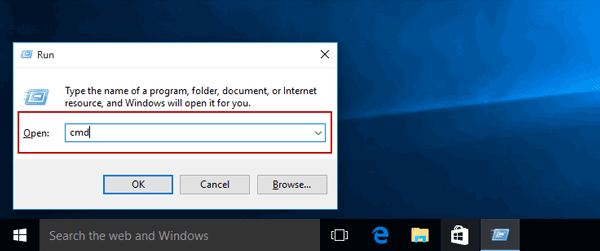
no entanto, quando você continuar a redefinir a senha do Windows 10 com prompt de comando, ele falhou. Prompt de comando lembra “erro do sistema 5 ocorreu. Acesso negado”.
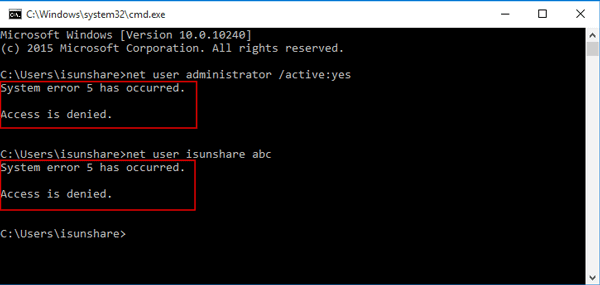
tudo o que você fez parece não haver problema. Mas por que não conseguiu redefinir a senha esquecida do Windows 10 com o comando net user?
neste momento, tento outra maneira de executar o Prompt de comando e alterar com êxito a senha do windows 10.
1. Pressione Win + X e escolha Prompt de comando (Admin) no menu pop-up.
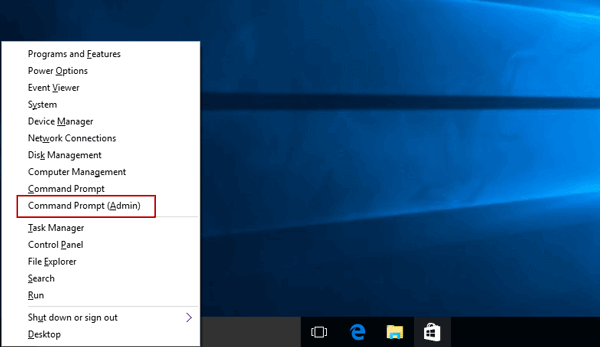
2. Clique em Sim No Controle Da Conta de Usuário para executar o Prompt de comando com o administrador.
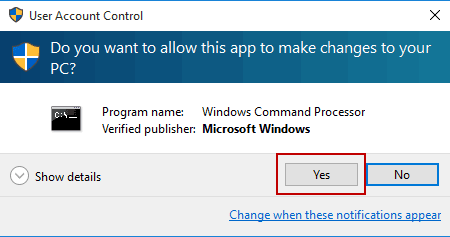
3. Digite o comando net user e pressione Enter. Comando concluído com sucesso.
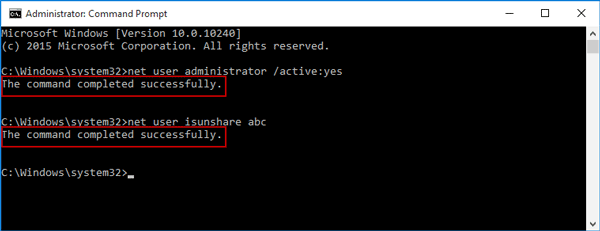
nota: em comparação com a maneira de executar o Prompt de comando da caixa Executar, você pode ver que o prompt de comando pode ser executado como administrador com o botão Win + X. Portanto, acho que é o motivo pelo qual você não pode redefinir a senha do usuário com o comando sem privilégios administrativos.
este erro nos lembra que devemos abrir programas da maneira certa, especialmente no novo sistema operacional Windows. Caso contrário, mesmo que você não cometa um erro, você não poderia deixar o programa fazer certo para você. Por exemplo, prompt de comando redefinir a senha do windows com o comando net user somente quando ele é executado com o administrador.